Как указать версию платформы при запуске 1с
Может Боян, может нет, но поиск мне ничего не дал. Данная статья посвящается тем, у кого многовато (5+) пользователей и нет домена. Для тех кто не хочет бегать по пользователям и обновлять платформу ручками, или через удалённое управление, облегчённые вариант – "побегать". Итак, приступим.
Для автоматического обновления платформы на клиенте, в сети необходимо создать общий ресурс \\server\СписокБаз.
8.2.14.XXX - папки с дистрибутивом платформы.
ALL.v8i – файл содержащий список баз.
*. Epf – Файлы отчётов и обработок необходимые при старте системы.
1CESCmn.cfg – содержащий параметры запуска.
1cestart.exe - запускающий файл
Запуск 1с8 ярлык для пользователя
- Для автоматического обновления платформы на клиентской машине необходим запуск файла 1cestart.exe из каталога \\server\СписокБаз (ярлык на раб столе у пользователя) Необходимо скопировать ярлык «Запуск 1с8» на раб стол пользователя.
- Размещения нового дистрибутива платформы в папках со строгим названием формата 8.2.14.XXX. Необходимо, чтобы было как минимум 2 дистрибутива, остальные можно удалять.
- Необходимо удалить из файла «ibases.v8i» по адресу %Пользователь\AppData\Roaming\1C\1CEStart базы, которые содержатся в файле ALL.v8i или удалить название и пути баз в списке баз пользователя совпадающие с файлом ALL.v8i, иначе выдаст ошибку «не уникальное имя базы».
Так же появилось возможность заменить расположение и количество баз у всех пользователей, для этого необходимо внести изменения в файл со списком баз ALL.v8i
Примечание: обновление платформы происходит в принудительном режиме, без дополнительных вопросов в автоматическом режиме и в зависимости от настроек 1CESCmn.cfg, будет происходит установка толстого или любого другого клиента.
Открываем, можно блокнотом, файл 1CESCmn.cfg и конфигурируем его.
Возможны следующие компоненты:
- DESIGNERALLCLIENTS — все клиенты и конфигуратор.
- THINCLIENT — тонкий клиент для клиент-серверного варианта работы.
- THINCLIENTFILE — тонкий клиент с возможностью работы с файловыми информационными базами.
- SERVER — сервер 1С:Предприятия. Если программа установки запускается из программы запуска, то сервер будет установлен как приложение.
- WEBSERVEREXT — компоненты расширения для веб-сервера.
- CONFREPOSSERVER — сервер хранилища конфигураций 1С:Предприятия.
- SERVERCLIENT — компоненты для администрирования кластера серверов 1С:Предприятия.
- CONVERTER77 — конвертер информационных баз из версии 1С:Предприятия 7.7.
- LANGUAGES — список языков интерфейса для установки. Если указано несколько языков, они перечисляются через «,». Перечень кодов языков локализации см. здесь.
InstallComponents=DESIGNERALLCLIENTS=1 THINCLIENTFILE=0 THINCLIENT=0 WEBSERVEREXT=0 SERVER=0 CONFREPOSSERVER=0 CONVERTER77=0 SERVERCLIENT=0 LANGUAGES=RU
По идее,после этих настроек, обновление клиентов закончится тем, что вы просто кладёте в папку \\server\СписокБаз\ следующий дистрибутив 8.2.14.540
И всё, клиент при запуске ярлычка Запуск 1с8 ярлык ( \\server\СписокБаз \1cestart.exe) смотрит есть ли обновление, если есть то инсталлирует его без дополнительных вопросов в соответствии с настройками конфигурационного файла и вуаля – новая платформа стоит. А если изменились названия баз или пути, то достаточно заменить файл ALL.v8i, на новый. Можно пойти дальше, например, ели разные отделы юзают разные базы, то можно по каталогам разграничить. В принципе, это всё дело описано в книжках по администрированию, но почему-то юзают это единицы…
PS:Ценное дополнение внёс пользователь Spartan:
При административной установке на компьютере пользователя локально создается файл 1CEStart.cfg, в котором указывается путь к общему файлу настроек 1CEStart.cfg в сетевом каталоге (параметр CommonCfgLocation), а в общем конфигурационном файле уже указан порядок обновления платформы. Поэтому специально ярлык к сетевому 1cestart.exe не нужен. По ярлыку, создаваемому платформой, все обновится. Главное, первый раз запустить установку с помощью сетевого 1cestart.exe.
Если у пользователя нет админских прав и не используются домены, необходимо установить политику AlwaysInstallElevated для компьютера и пользователя. Для этого: выполнить команду «gpedit.msc», в открывшейся консоли «Групповая политика» перейти к разделу «Конфигурация компьютера\Административные шаблоны\Компоненты Windows\Установщик Windows». В данном разделе включить параметр «Всегда производить установку с повышенными привелегиями». Этот же параметр необходимо включить в разделе «Конфигурация пользователя\Административные шаблоны\Компоненты Windows\Установщик Windows». Данный порядок используется для ХР, но в других ОС от мелкомягких принцип, думаю, тот же.
Также Интересное дополнение внес пользователь " iiceberg":
Возникла Проблема при организации автообновления. Система безопасности Винды 7 требовала каждый раз подтверждения на запуск.
см. рис.1
нашел решение данной проблемы в сети
см. рис 2
Настройка автообновления платформы на клиентских ПК и общий список Баз.
Автообновление платформы
Актуальные релизы конфигураций 1С имеют требования к минимальной версии установленной платформы. В настоящее время платформа 1С, как и типовые конфигурации, активно развивается, и не так уж редко возникает необходимость установки новой версии платформы 1С. Когда количество ПК, на которых это необходимо делать, превышает 5-7, то задача становится очень рутинной, и тратится на ручное обновление немалое количество времени. Но данный процесс можно легко автоматизировать.
Что нужно сделать:
- Необходимо разместить в общий доступ каталог, например \\server\1CDistr
- Перейти в каталог %appdata%\1C\1CEStart (можно на любом КП или сервере) и скопировать в \\server\1CDistr файл 1CEStart.cfg.
- Скопированный 1CEStart.cfg открыть в текстовом редакторе и прописать строки:
CommonCfgLocation=\\server\1CDistr\1CEStart.cfg
DistrbutiveLocation=\\server\1CDistr
AppAutoInstallLastVersion=1
(У вас может отличаться сетевой каталог, указывайте свой путь к файлу)
Первая строка будет означать, что информацию необходимо брать из данного файла, а не из локального.
Вторая строка указывает на адрес, где будут располагаться каталоги с дистрибутивами платформ 1С.
Третья строка включает авто установку последней версии платформы из каталога дистрибутивов.

Рис1. Пример серверного каталога с файлом и дистрибутивом платформы
- Этот же, подготовленный CFG файл ставим на клиентских машинах вместо оригинального, по пути %appdata%\1C\1CEStart

Рис2. Пример 1CEStart.cfg файла на клиентской машине (такой же файл на сетевом ресурсе)
Настроив, таким образом, клиентские ПК, платформа при каждом запуске будет брать настройки из сетевого CFG файла и проверять адрес дистрибутивов на наличие новой платформы, если она там есть – произойдет автоматическая установка.
Для автоматической установки достаточно поместить каталог с файлами установки платформы в \\server\1CDistr. Если Платформ размещено в каталоге несколько, то будет установлена наиболее высокая версия. Имена папок с дистрибутивом Платформы должны иметь наименование версии платформы (пример на Рис1).
Примечание:
В Клиентском CFG файле, можно ограничиться добавлением только строки CommonCfgLocation=\\server\1CDistr\1CEStart.cfg, Копировать файл предложено для упрощения процедуры.
Общий список Баз
Общий список полезен тем, что дополнив новой базой один список, эта база будет доступна всем пользователям, которые пользуются этим списком баз. Отпадает необходимость прописывать одну и туже базу на N-ом количестве ПК.
Списком баз является файл ibases.v8i. Данный файл хранит в себе список баз с настройками запуска, по умолчанию располагается вместе с CFG файлом по пути %appdata%\1C\1CEStart.
Вы можете настроить на одном ПК необходимый список баз для пользователей и разместить его (Скопировать ibases.v8i из %appdata%\1C\1CEStart) в сетевом каталоге вместе с CFG файлом. В CFG файле необходимо будет добавить строку:
CommonInfoBases=\\server\1CDistr\bases.v8i
В таком случае все пользователи при запуске смогут увидеть общий список баз, причем из данного списка пользователи самостоятельно не смогут удалить/изменить базу, но это запрещает добавлять себе новую, необходимою конкретному пользователю.

Рис3. bases.v8i в общем каталоге.
Примечание:
При необходимости можно создать несколько общих файлов CFG и bases.v8i для настройки разных списков баз, для разных категорий пользователей (все базы, для бухгалтеров, для расчетного отдела, для **** в зависимости от потребностей вашей организции).
//ps Если Вам понравилась статья, можете отблагодарить автора, скачав её в виде docx файла :-) Спасибо!
1C:EDT может работать с разными версиями платформы «1С:Предприятие 8» (подробнее). Для проекта вы можете указать только шаблон версии платформы. Информационные базы могут быть рассчитаны на работу с конкретной версией платформы или с диапазоном версий. Как в этой ситуации 1C:EDT «понимает», какую версию платформы использовать?
Основной версией платформы, которую 1C:EDT использует для работы с базой, является та, которая указана в настройках доступа к базе.
Там вы можете указать конкретную версию платформы, и тогда 1C:EDT использует именно ее.
Кроме того, там может быть указана маска версии — чаще всего именно так и есть. В этом случае 1C:EDT выберет самую старшую версию платформы, которая соответствует этой маске. Если вы не хотите, чтобы использовалась самая старшая версия, соответствующая маске, то можете указать конкретную версию платформы, которая будет использоваться при выборе этой маски (подробнее).
По разным причинам для работы с базой может требоваться совершенно конкретная версия платформы. Самый простой случай — это серверная база. Например, у вас установлены следующие версии платформы:
- 8.3.10.2753,
- 8.3.10.2505,
- 8.3.10.2466.
Серверные компоненты есть только у «средней» версии 2505. Как в этом случае 1C:EDT будет работать с серверной базой?
Импорт конфигурации из базы
При импорте конфигурации вы можете указать только маску версии платформы — <8.3.10> (подробнее). 1C:EDT будет использовать старшую версию, соответствующую этой маске, — 8.3.10.2753. Но у этой версии нет серверных компонентов, поэтому такой импорт закончится неудачей.
Чтобы выполнить его успешно, нужно перед импортом назначить маске <8.3.10> конкретную версию — 8.3.10.2505 (подробнее), выполнить импорт, а затем вернуть маску в исходное состояние.
Обновление конфигурации в базе
Для обновления конфигурации в базе 1C:EDT будет использовать ту версию платформы, которая указана в настройках доступа к базе. Здесь вы можете указать конкретную версию, 8.3.10.2505, и это очень важно для нормального функционирования 1C:EDT во всех остальных сценариях работы.

В рассматриваемом примере после импорта конфигурации 1C:EDT автоматически установит здесь ту маску, которую вы выбирали для проекта при импорте, — <8.3.10>. А значит для обновления конфигурации 1C:EDT будет использовать старшую версию — 8.3.10.2753. Такая попытка обновления закончится неудачей, о чем будет свидетельствовать "шестеренка" рядом с базой (подробнее).
Запуск приложения по умолчанию

Если проект связан с информационной базой, то для его запуска 1C:EDT необходимо знать только конкретное клиентское приложение, которое вы хотите запустить. Поэтому в контекстном меню проекта Выполнить как перечислены клиентские приложения. После нажатия на одно из них 1C:EDT запустит это приложение и не будет запрашивать у вас никакой дополнительной информации.
Для запуска 1C:EDT выберет ту версию платформы, которая указана в настройках доступа к базе — 8.3.10.2505.
Создание конфигурации запуска и запуск приложения
Еще одним способом, который вы можете использовать, является создание конфигурации запуска и запуск именно этой конфигурации (подробнее). В конфигурации запуска вы можете выбрать конкретную версию платформы, которая будет запущена — 8.3.10.2505. Однако это не гарантирует того, что запуск будет выполнен успешно.
Дело в том, что перед запуском 1C:EDT должна обновить конфигурацию в запускаемой информационной базе (подробнее). Как минимум она должна убедиться в том, что конфигурации в проекте и в базе идентичны. А для этого 1C:EDT будет использовать ту версию платформы, которая указана в настройках доступа к базе.
Если версия, указанная в настройках доступа, неправильная, запуск окончится неудачей.
А ту версию платформы, которая указана в конфигурации запуска, 1C:EDT будет использовать для запуска клиентского приложения. То есть уже после того, как выполнено обновление конфигурации в базе. Такая возможность нужна, чтобы вы могли запустить прикладное решение старшей версией платформы и посмотреть, как оно работает.
Запуск конфигуратора

Не покидая 1C:EDT вы можете запустить конфигуратор «1С:Предприятия 8» для любой базы. Для этого в панели Информационные базы есть контекстная команда Запустить Конфигуратор (подробнее).
Если база связана с проектом, то для взаимодействия с ней 1C:EDT , еще при своем запуске, запускает конфигуратор в режиме агента. При этом 1C:EDT использует ту версию платформы, которая указана в настройках доступа к базе. Чтобы запустить конфигуратор "для вас", 1C:EDT завершает процесс, запущенный в режиме агента, и запускает конфигуратор той же версии.
Возможная проблема: Если в настройках доступа указана неправильная версия платформы, то при старте 1C:EDT конфигуратор в режиме агента запущен не будет.Если база не связана ни с одним проектом, то для запуска конфигуратора 1C:EDT будет использовать версию платформы, подобранную в соответствии с той маской, которая указана в свойстве Версия платформы этой базы (см. панель Свойства ).

Чтобы изменить эту маску, нажмите Открыть в контекстном меню базы (подробнее).
Создание новой базы

Находясь в 1C:EDT вы можете создать новую базу. Для этого в панели Информационные базы есть команда Добавить. (подробнее). В этом случае для создания базы 1C:EDT будет использовать версию платформы, которую вы укажете на третьем шаге мастера Добавить информационную базу / группу .
Установил клиенту платформу 1С версии 8.3. До этого у него на компьютере уже стояла 1С с версией платформы 8.2. Теперь новая информационная база запускается на старой платформе 8.2, а нам этого не нужно!
Как же изменить версию платформы 1С для выбранной базы данных?
На том компьютере, где стоит программа 1С, может быть установлено несколько разных версий платформы. В системе одновременно могут стоять и версия 8.3, и 8.2, и 8.1.

Вы всегда можете изменить для выбранной базы данных в каком режиме (на какой платформе) ей запускаться. Для этого сразу же после запуска 1С в стартовом окне выберите нужную информационную базу (если у вас их несколько) и нажмите справа кнопку “Изменить”:

В следующем окне жмем “Далее”:
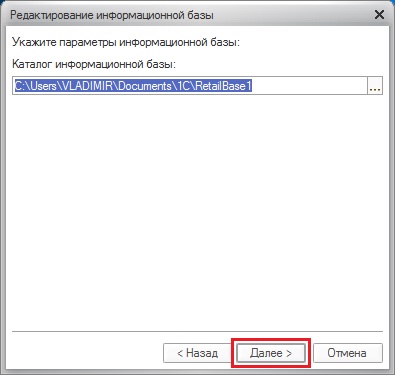
Затем снова “Далее”:

В последнем окне указываем платформу какой версии запускать для нашей базы данных. В моем случае это платформа 8.3.
Если прописать версию платформы так, как у меня на скриншоте – то для выбранной информационной базы будет запускаться самая последняя версия из установленных на компьютере платформ 8.3.

Но можно прописать и конкретную версию платформы для запуска базы. Например, как здесь:
При такой записи будет выбрана именно платформа 8.3.7.1845 для запуска этой базы. Естественно, она должна быть уже установлена на компьютере.
Читайте также:


